Vous pouvez créer et gérer des remises à la fois dans le Back Office et dans l'application mobile Loyverse PDV . Les remises peuvent être définies sous forme de pourcentage ou de montant fixe et peuvent être réservées aux employés autorisés.
Création de remises dans le Back Office
- Connectez-vous à votre Back Office.
- Dans le menu « Articles », sélectionnez « Réductions ».
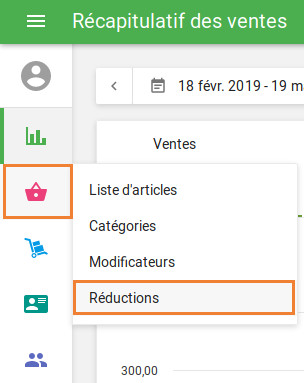
- Cliquez sur le bouton « + Ajouter une remise ».
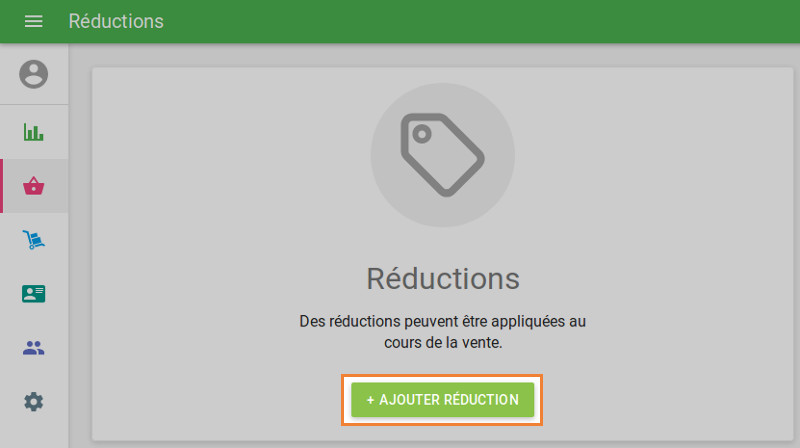
Remplissez les informations suivantes :
Nom – Donnez à votre remise un nom clair et reconnaissable.
Type – Choisissez entre :
- Pourcentage (%) – Peut être appliqué à l'ensemble du ticket ou à des articles individuels.
- Montant (∑) – Ne peut être appliqué qu'à l'ensemble du ticket.
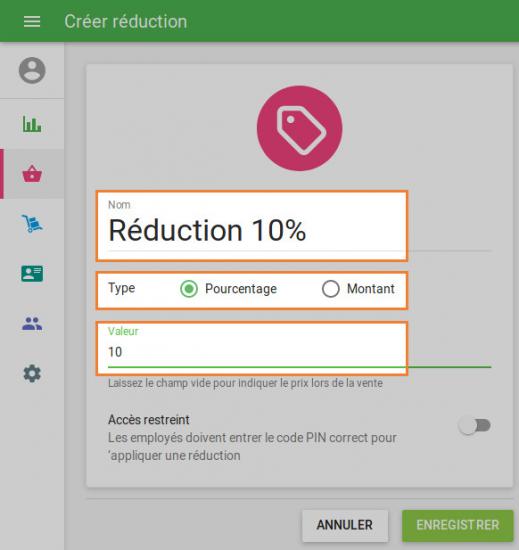
Valeur :
- Pour les remises en pourcentage : entrez un chiffre compris entre 0,01 % et 100 %.
- Pour les remises sur montant : entrez le montant fixe à déduire.
- Vous pouvez laisser le champ Valeur vide pour définir le montant de la réduction pendant la vente (uniquement applicable aux réductions sur le prix total du ticket).
Facultatif:
Accès restreint – Activez cette option pour permettre uniquement aux employés disposant du droit d'accès correspondant d'appliquer cette remise.
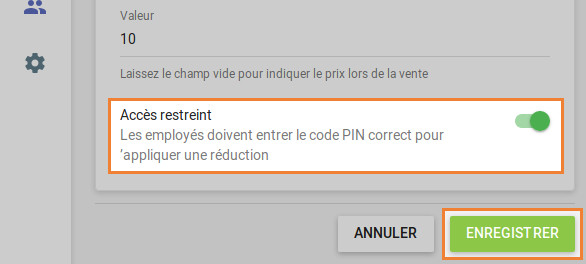
Cliquez sur « Enregistrer » pour enregistrer votre réduction.
Création de remises dans l'application mobile
- Ouvrez l'application Loyverse PDV.
- Dans le menu principal, allez dans « Articles ».
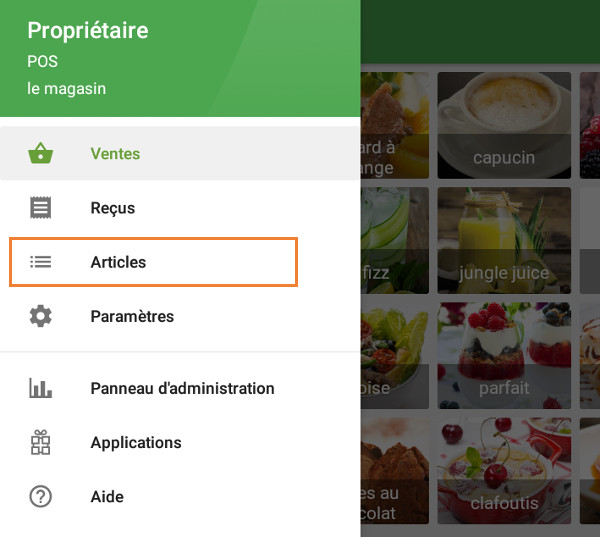
- Appuyez sur « Réductions » pour afficher toutes les réductions créées dans le Back Office et dans l'application.
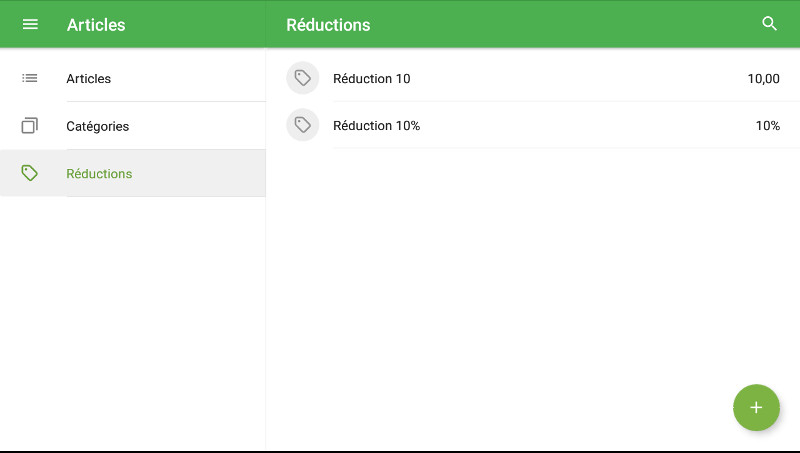
- Pour créer une nouvelle remise, appuyez sur le bouton « + » dans le coin en bas à droite.
Remplissez les informations suivantes :
Nom – Entrez le nom de la remise.
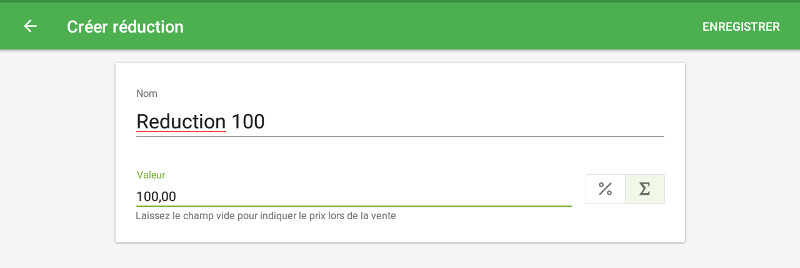
Type – Choisissez :
- Pourcentage (%) – Peut être appliqué à l'ensemble du ticket ou à des articles individuels.
- Montant (∑) – S'applique uniquement au ticket dans son ensemble.
Valeur – Entrez le pourcentage ou le montant (facultatif s'il sera défini pendant la vente).
Appuyez sur « Enregistrer » pour confirmer.
Application des remises pendant les ventes
Une fois vos remises créées, elles seront disponibles pour être appliquées lors du paiement. Selon le type de remise, vous pouvez :
- Appliquer à des articles spécifiques du ticket.
- Appliquer à l'ensemble du ticket.
Pour connaître les étapes détaillées permettant d'appliquer des remises pendant une vente, consultez le guide : Comment appliquer des remises pendant une vente.